STEP2 | My Event を理解する
概要
中級STEP1では独自のアクションをソリューションに組み込む方法を学びました。
中級STEP2では独自のトリガーをソリューションに組み込む方法として、My Eventを紹介します。
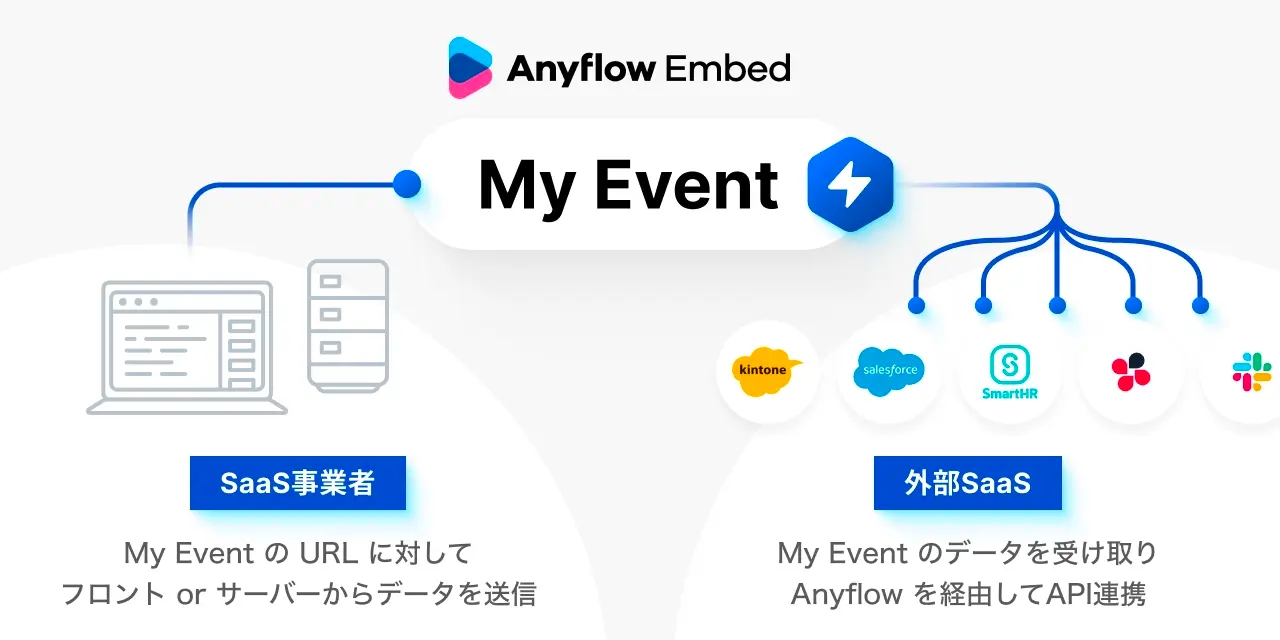
My Event を使用すると、自社プロダクトで発生した任意のイベントをもとに Anyflow のソリューションを実行することができます。
My Event を使用したソリューションを実行するまでの流れ:
管理画面で My Event を作成し、ソリューションのトリガーに使用する
自社プロダクトから、My Event のエンドポイントにAPIリクエストを送信する
My Event をトリガーにしたソリューションが実行される
このセクションでは、あらかじめ準備されたデモ環境を用いて、上記の流れを簡単に体験していただきます。
0.デモ用ツールにログインする
事前準備としてAnyflow-demo ウィザードホスティングにログインします。
ログインできない場合はカスタマーサクセス担当者までご連絡ください。
ウィザードホスティングとは
Anyflowが用意したドメインにある、SDKを実装済のサイトです。 詳しくはこちらをご確認ください。
1.My Event の作成〜トリガー使用
実際にMy Event を設定しトリガーに指定する方法は、STEP3で紹介します。
今回はあらかじめ設定済のスクリーンショットをご確認ください。
左メニューから「My Event」を選択すると、設定済のMy Event の一覧が表示されます。
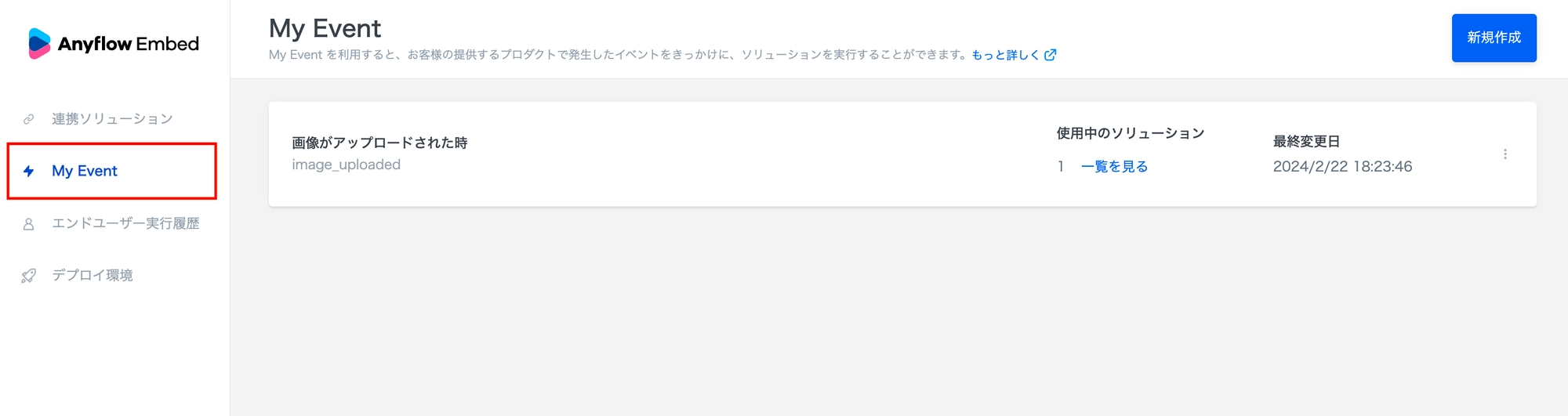
My Event には、任意のイベント名(キー)とスキーマを定義できます。
スキーマを使うことで、My Event の実行時に自社プロダクトから送信したいデータを含めることができます。
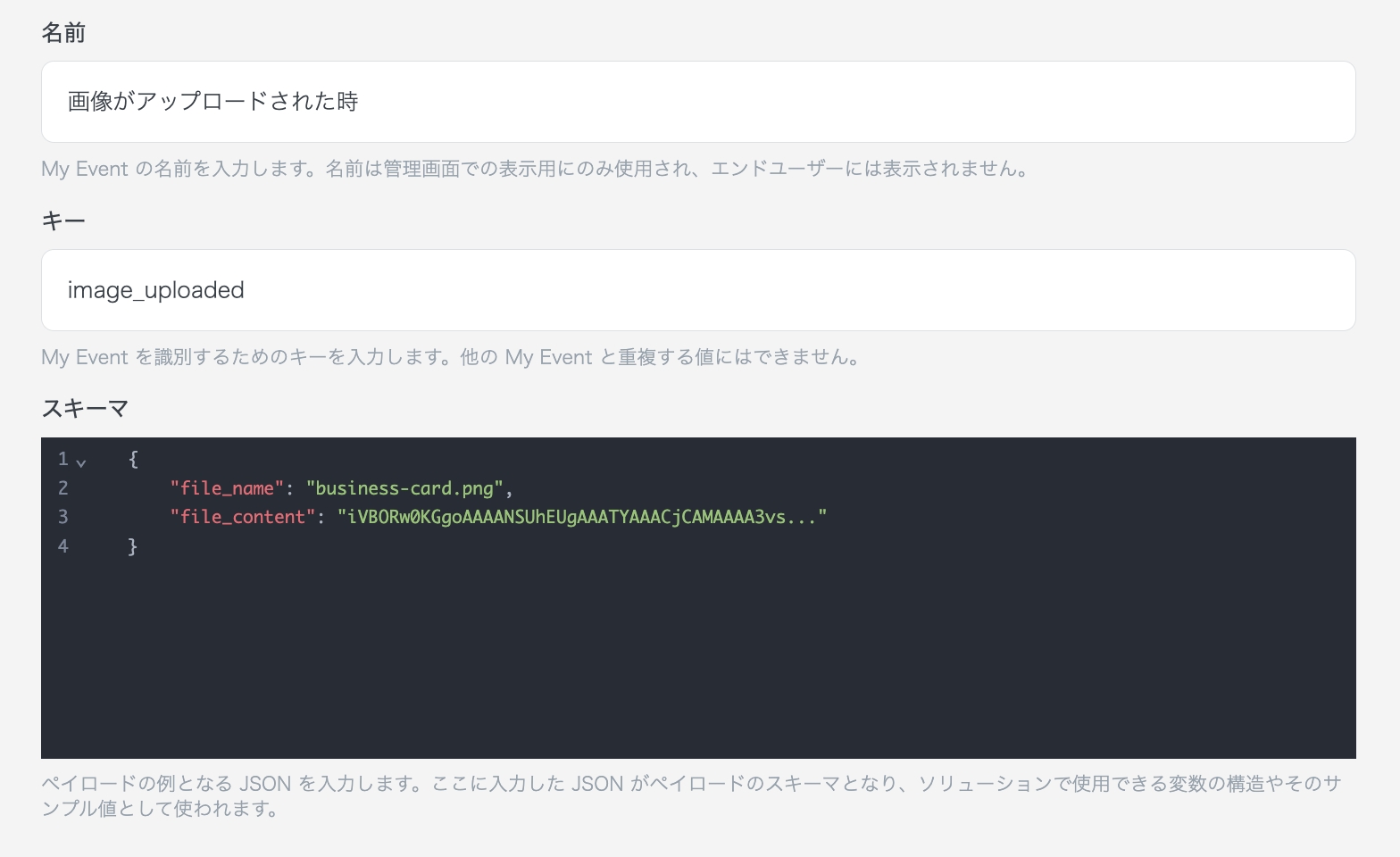
作成したMy Event は、ソリューションエディタにてトリガーとして使用することができます。
今回は、STEP1で作成したソリューションのトリガーを Google Drive から My Event に変更しています。
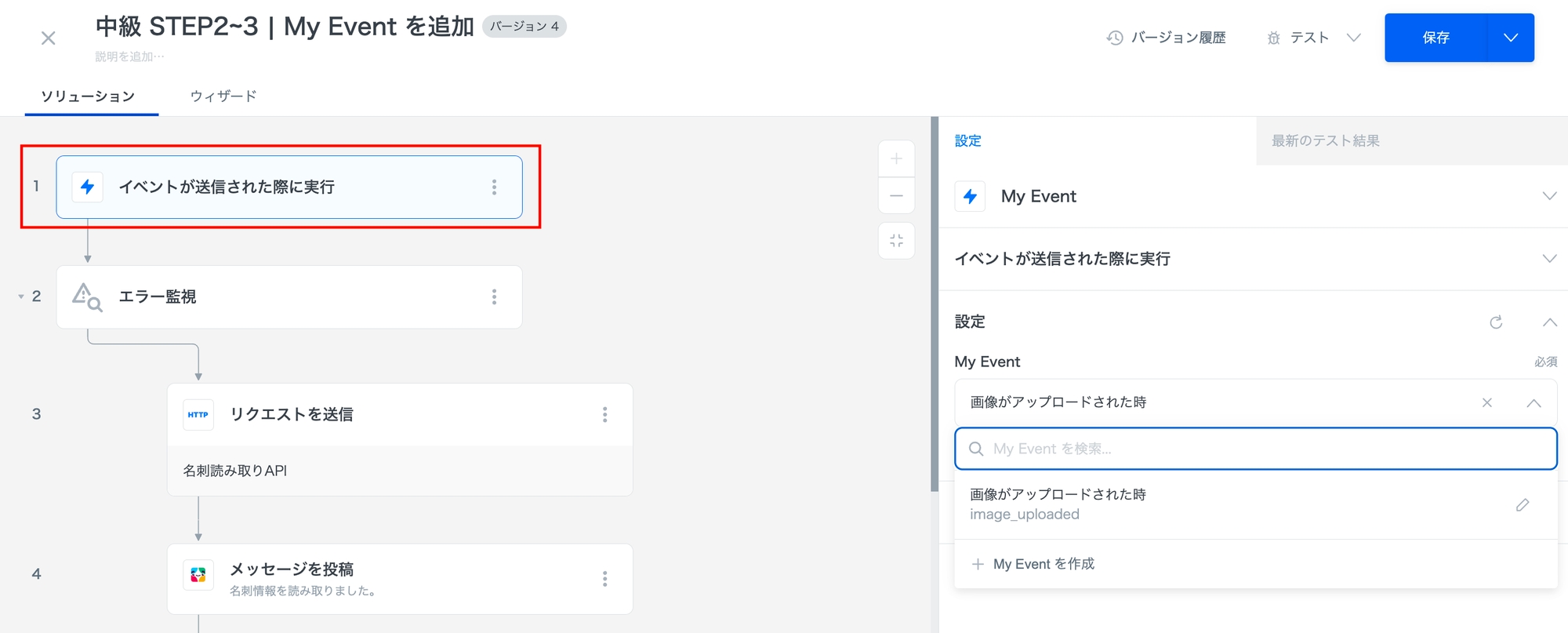
このようにして作成されたソリューションが、Anyflow-demo ウィザードホスティングにデプロイされています。
エンドユーザーとして体験するために「連携する」をクリックします。
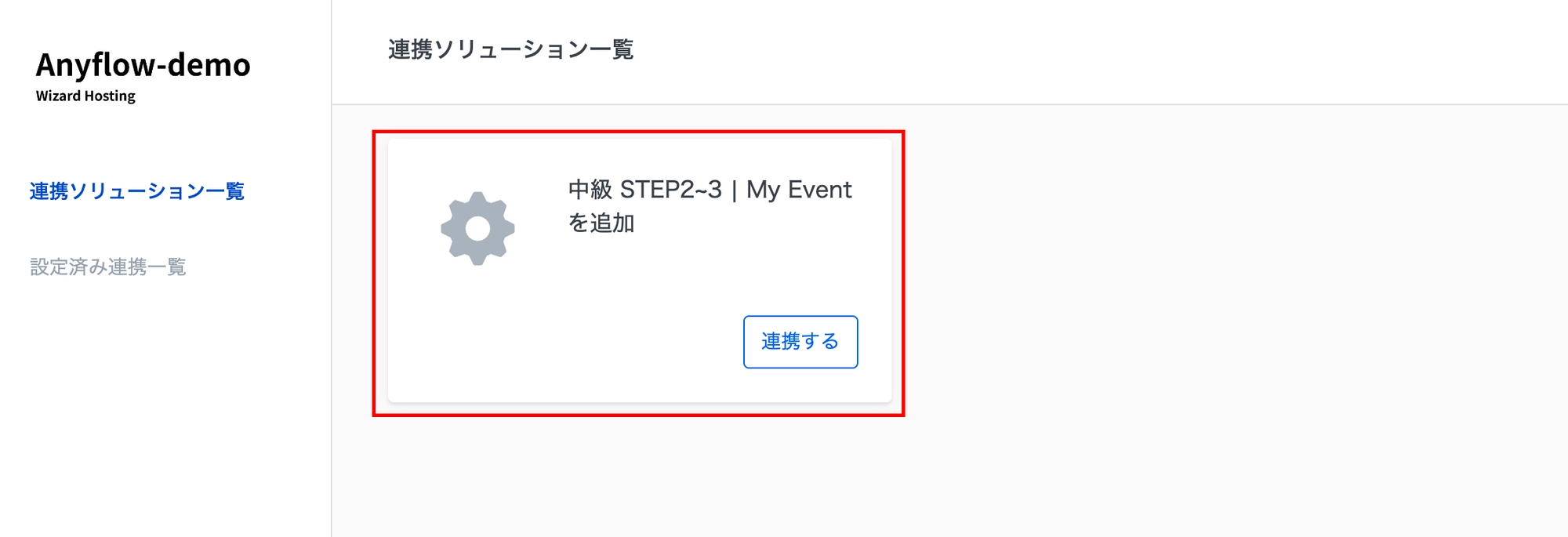
2.My Event のAPIリクエスト
ウィザードホスティングを利用して My Event をテスト実行する場合、以下の手順により簡単にアクセストークンを取得することができます。
アクセストークンを取得したら、以下のリクエストを行うことで、設定済のMy Eventである file_uploaded を実行します。
”<アクセストークン>”の部分は先程取得したアクセストークンの値に置き換えてください。
ヒント
cURLの実行が不安な場合でも、PostmanなどのAPI実行ツールにペーストするとスムーズに実行できます。
アクセストークンの有効期限は発行してから10分間のため、スムーズに行いましょう。
(期限が切れてしまった場合は、再度ウィザードホスティングから取得します。)
3.My Event によるソリューション実行
今回は、STEP1で作成したソリューションのトリガーを Google Drive から My Event に変更しています。
つまり、トリガーを変更してもSTEP1と同様のメッセージが得られれば成功となります。
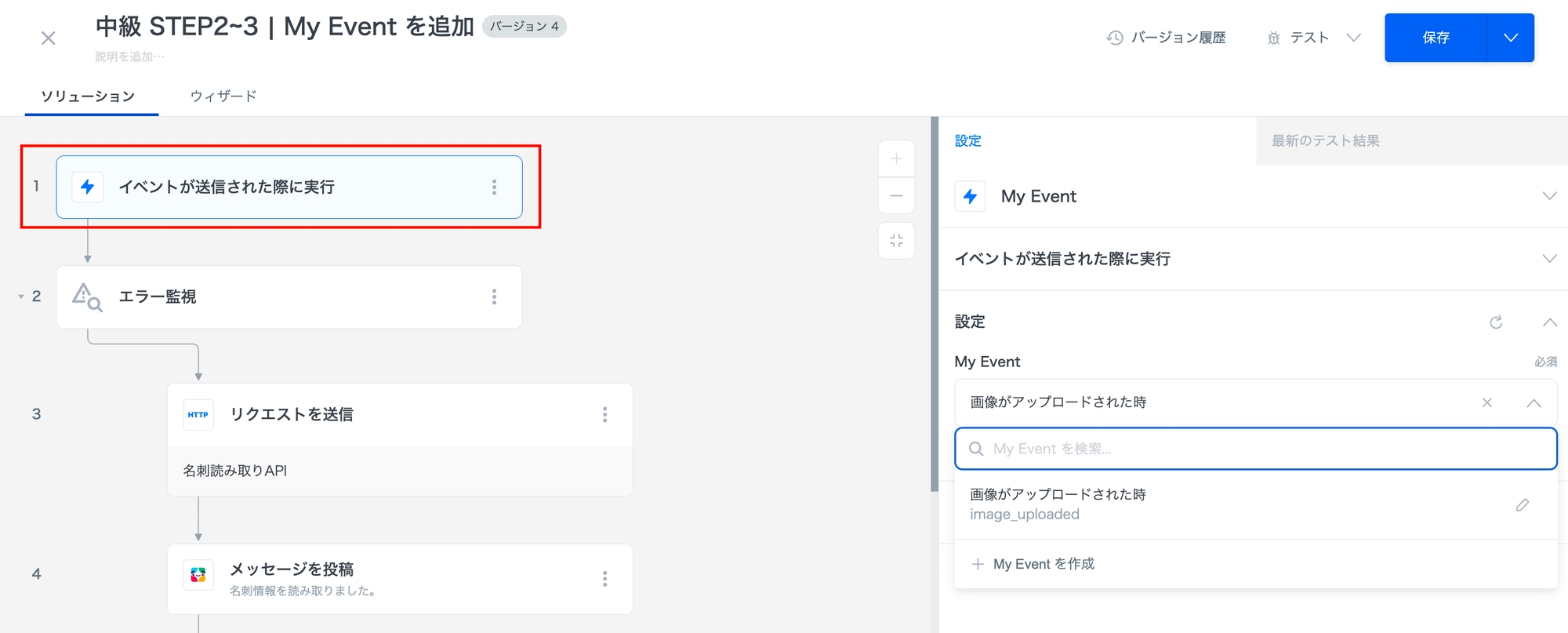
以下のようなメッセージがSlackで投稿されたら成功です 🎉
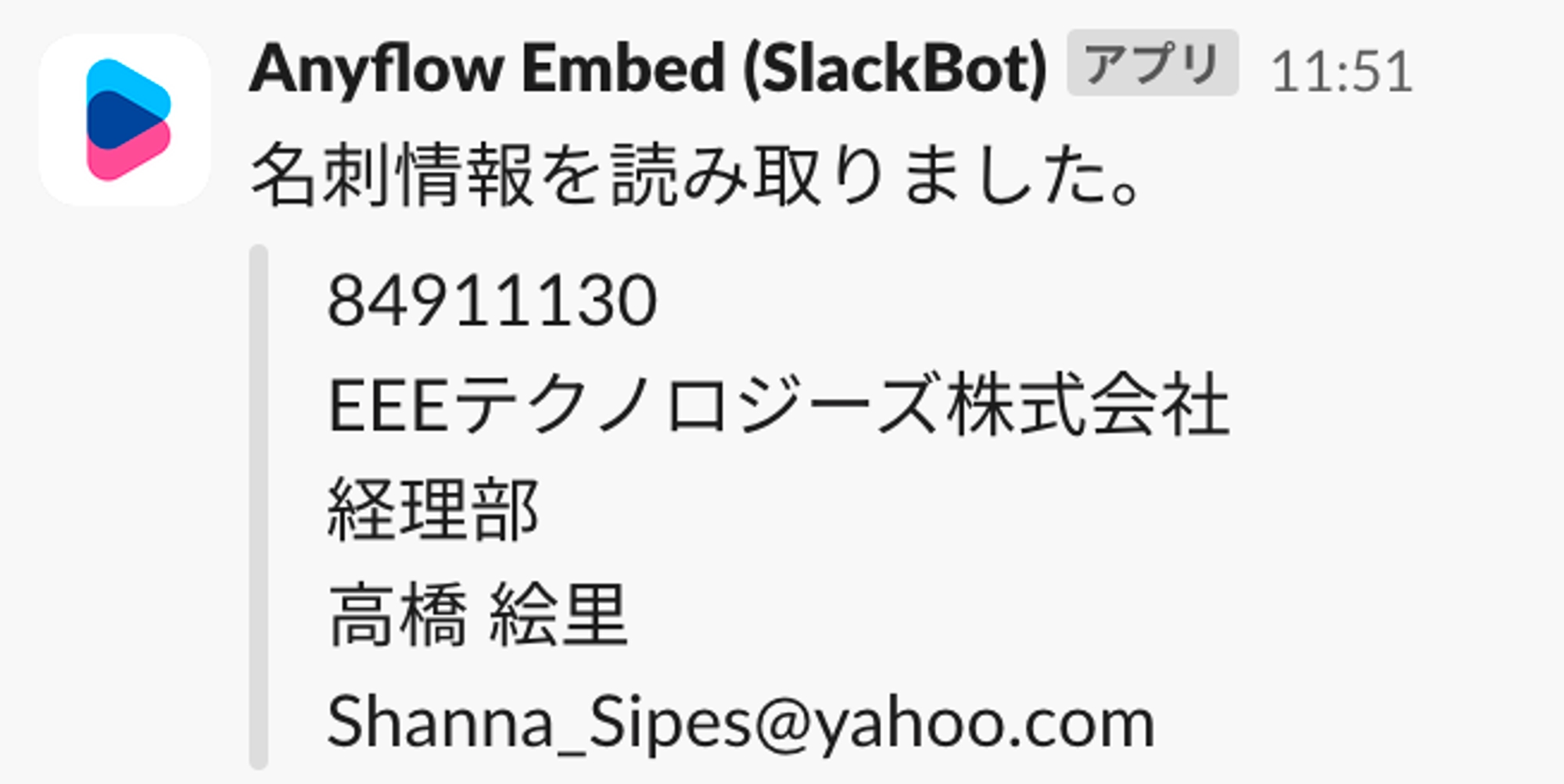
まとめ
今回のセクションでは、My Event の仕組みについて学ぶことができました。
My Event を使うと独自のトリガーを組み込んだソリューションを作成することができます。
今回はデモ環境を用いての簡易的な紹介でしたが、STEP3では実際に自身の環境で試していきましょう。
ネクストステップ
次は、自身の環境でMy Event を実装する方法をご紹介します。
にお進みください。
最終更新